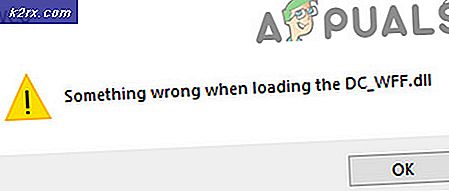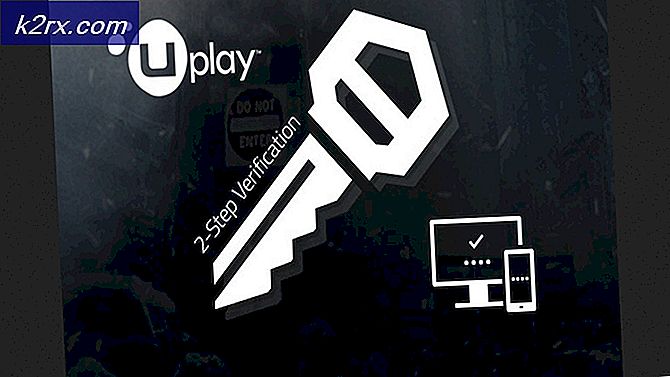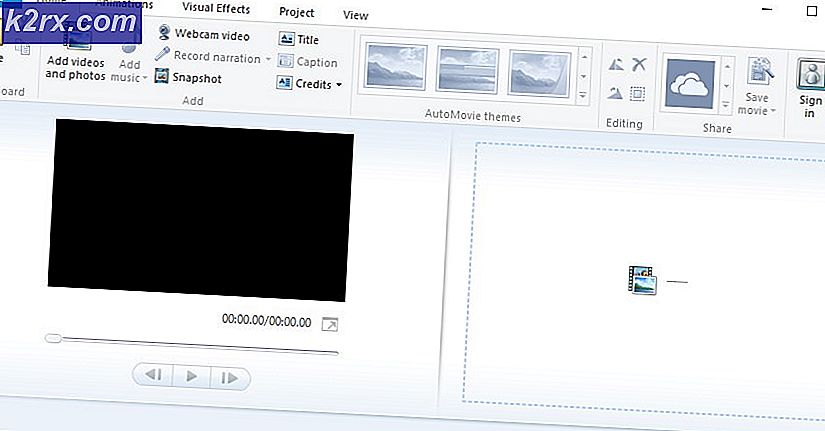BÄSTA GUIDE: Startmeny på Windows 10
Syftet med denna guide är att få startmenyn tillbaka till Windows 10. Det gör det lättare för många användare som inte gillar Start-menyn på Windows 10 .
En annan punkt när du ändrar layouten på Start Menu är den lättillgängliga åtkomst som de flesta av oss njöt av i dagarna i Windows 7 där du kunde komma åt dina dokument, bilder och program med bara några klick rakt från skrivbordet till skillnad från Windows 10 där menyn är helt förändrad.
För närvarande ser Startmenyn i Windows 10 ut så här; och detta öppnas genom att klicka på Windows-ikonen på tangentbordet (nedre vänstra sidan), vilket framgår av bilden nedan. Efter att vi har ändrat det till den klassiska menyn; Om du trycker på Windows-tangenten kommer du upp den klassiska menyn och klickar på Windows-ikonen * eller ikonen * i nedre vänstra kommer att dra upp den klassiska startmenyn.
PRO TIPS: Om problemet är med din dator eller en bärbar dator, bör du försöka använda Reimage Plus-programvaran som kan skanna förvaret och ersätta korrupta och saknade filer. Detta fungerar i de flesta fall där problemet uppstått på grund av systemkorruption. Du kan ladda ner Reimage Plus genom att klicka härFör att få startmenyn tillbaka följer du bara stegen nedan i den angivna ordern
1. Klicka på ikonen E från aktivitetsfältet för att öppna Microsoft Edge.
2. Klicka HÄR eller Gå till http://www.classicshell.net/forum/viewtopic.php?t=3449 och ladda ner betaversionen från media-brandlänken.
3. När Classic SHELL-programmet har laddats ner, öppna det och kör det.
4. Fortsätt med installationsanvisningarna på skärmen. När installationen är klar kommer du att bli uppmanad att välja stilen.
5. Välj menyns stil först, Classic Style, Classic med Two Columns eller Windows 7 Style . Ta en kontroll på ersätt startknappen och klicka sedan på OK efter att du har valt en stil Aero, Classic eller Custom. Min personliga favorit är Aero-ikonen.
6. Din meny ska nu ändras, och du kommer att se ikonen du valde i nedre vänstra hörnet. Du kan nu klicka på den för att dra upp startmenyn eller tryck på Windows-tangenten på tangentbordet för att komma åt den.
PRO TIPS: Om problemet är med din dator eller en bärbar dator, bör du försöka använda Reimage Plus-programvaran som kan skanna förvaret och ersätta korrupta och saknade filer. Detta fungerar i de flesta fall där problemet uppstått på grund av systemkorruption. Du kan ladda ner Reimage Plus genom att klicka här